Macでファイルのバッチロック解除を行う方法
×
[PR]上記の広告は3ヶ月以上新規記事投稿のないブログに表示されています。新しい記事を書く事で広告が消えます。
Macでファイルのバッチロック解除を行う方法
一部のユーザーは、Bitwar Data Recovery for Macを使用したデータリカバリ後にファイルがロックされるという問題が発生する場合があります。Macのファイル許可を変更するには、root許可が必要であることを知っています。また、Macではファイルのバッチ編集機能を提供できませんが、数千のファイルをロックしている場合、Macでバッチでファイルをロック解除するにはどうすればよいですか?
心配しないで、この問題の解決策を見つけました。その解決策は非常に簡単で、誰でも自分で解決できます。
Macコンピューターでファイルを一括でロック解除する方法
ステップ1:フォルダーを作成し、すべての画像(ロック済み)をこのフォルダーに転送します。
ステップ2:フォルダーを右クリックして、[情報を取得]を選択します。
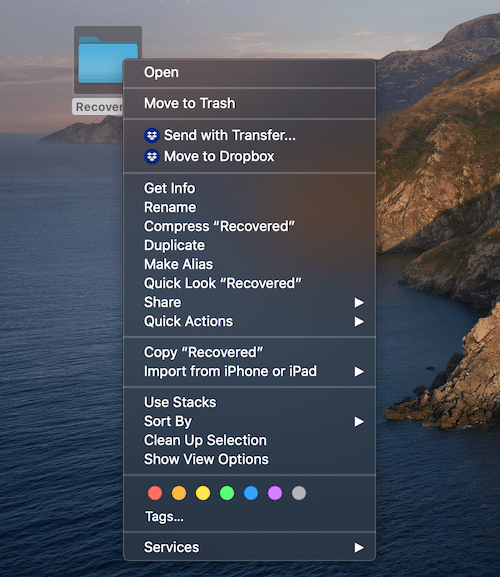
ステップ3:下にスクロールして、「共有とアクセス權」という名前のセクションを見つけます。
ステップ4:ロックボタンをクリックしてロックを解除し、管理者パスワードを入力します。
ステップ5:ホイールアイコンをクリックし、[囲まれたアイテムに適用]を選択します。

これで、すべてのファイルがロック解除された状態で表示できるはずです。
ヒント:[情報を見る]ウィンドウで[ロック]をオフにして使用できない場合は、上記の手順に従って必要なファイルのロックを解除する必要があります。
ご質問がある場合、または当社の支援が必要な場合は、お気軽にお問い合わせください。
詳しくは、「Macでファイルのバッチロック解除を行う方法」をご参照ください。
PR
コメント
プロフィール
HN:
No Name Ninja
性別:
非公開
カテゴリー
最新記事
(01/27)
(01/22)
(01/11)
(01/07)
(01/05)
